Convertir GEO en DWF
Comment convertir des fichiers géospatiaux GEO au format DWF en utilisant des workflows AutoCAD, Civil 3D ou QGIS.
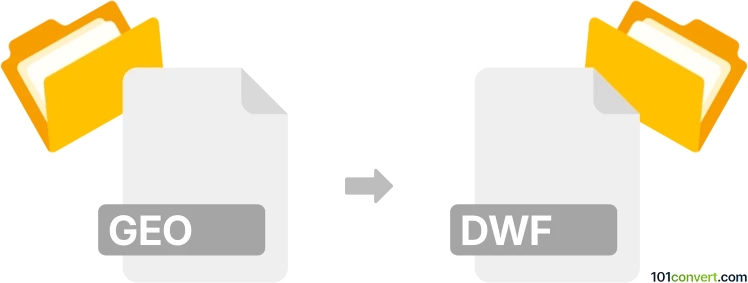
Comment convertir geo en fichier dwf
- Autre
- Aucune note pour l'instant.
101convert.com assistant bot
6 j
Comprendre les formats de fichiers GEO et DWF
GEO files sont généralement associés aux données géospatiales, souvent utilisés en cartographie, GIS (Systèmes d'information géographique), ou comme fichiers de géoréférencement qui fournissent un contexte spatial aux images ou données vectorielles. Ces fichiers peuvent contenir des coordonnées, des informations de projection et d'autres métadonnées nécessaires pour le placement précis des données géographiques.
DWF (Design Web Format) est un format de fichier sécurisé, fortement compressé, développé par Autodesk pour la distribution efficace et la communication de données de conception riches. Les fichiers DWF sont largement utilisés dans les industries de l'architecture, de l'ingénierie et de la construction pour partager des dessins 2D et 3D sans exposer les données de conception originales.
Pourquoi convertir GEO en DWF ?
Convertir GEO en format DWF permet aux utilisateurs de partager des données géospatiales dans un format facile à visualiser, annoter et imprimer, notamment pour les parties prenantes qui n'ont pas accès à un logiciel GIS spécialisé. Les fichiers DWF sont légers et peuvent être ouverts avec des visionneuses gratuites comme Autodesk Design Review.
Comment convertir GEO en DWF
La conversion directe de GEO en DWF n'est pas toujours simple, car les fichiers GEO sont généralement des métadonnées ou des fichiers de géoréférencement plutôt que des graphiques autonomes. Habituellement, le fichier GEO est utilisé avec une image raster (comme TIF ou JPG) ou des données vectorielles (comme SHP ou DXF). Le flux de travail typique consiste à importer les données géoréférencées dans une application CAD ou GIS, puis à l'exporter en fichier DWF.
Logiciel recommandé pour la conversion GEO en DWF
- Autodesk AutoCAD : Importez vos données géoréférencées (par exemple, en utilisant Insert → Raster Image Reference pour les images avec fichiers GEO associés ou Insert → Map Data pour les données vectorielles). Une fois vos données correctement placées, utilisez Output → Export to DWF/PDF → DWF pour enregistrer votre dessin au format DWF.
- Autodesk Civil 3D : Conçu pour l'ingénierie civile et les flux de travail GIS, Civil 3D peut importer des données géospatiales et les exporter en DWF via des menus similaires à AutoCAD.
- QGIS (avec plugins) : Ouvrez vos données raster ou vectorielles géoréférencées, puis exportez la mise en page de la carte en PDF. Utilisez un convertisseur PDF vers DWF si l'export direct en DWF n'est pas disponible.
Procédé de conversion étape par étape avec AutoCAD
- Ouvrez AutoCAD et créez un nouveau dessin.
- Importez vos données géoréférencées en utilisant Insert → Raster Image Reference ou Insert → Map Data.
- Assurez-vous que les données sont correctement placées en utilisant les informations du fichier GEO.
- Allez dans Output → Export to DWF/PDF → DWF.
- Choisissez vos paramètres d'export et enregistrez le fichier.
Conclusion
Bien qu'il n'existe pas de convertisseur direct en un clic de GEO à DWF, l'utilisation de logiciels professionnels CAD ou GIS tels que AutoCAD ou Civil 3D offre le flux de travail le plus fiable. Ces outils garantissent une représentation précise de vos données géospatiales et leur partage facile au format DWF.
Remarque : cet enregistrement de conversion geo vers dwf est incomplet, doit être vérifié et peut contenir des inexactitudes. Veuillez voter ci-dessous pour savoir si vous avez trouvé ces informations utiles ou non.